Autodesk Navisworks permet d'activer la coupe pour le point de vue actuel et de créer des coupes de votre modèle dans un espace de travail 3D. La fonctionnalité de coupe n'est pas disponible pour les feuilles 2D.
Une coupe est une vue schématique d'un objet 3D qui vous permet de voir l'intérieur de celui-ci. Vous pouvez activer/désactiver la coupe pour le point de vue actuel en cliquant sur l'onglet Point de vue  le groupe de fonctions Coupe
le groupe de fonctions Coupe  Activer la coupe
Activer la coupe![]() . Une fois la coupe activée, l'onglet contextuel Outils de coupe s'affiche automatiquement dans le ruban.
. Une fois la coupe activée, l'onglet contextuel Outils de coupe s'affiche automatiquement dans le ruban.
Deux modes de vue en coupe sont possibles à partir de l'onglet Outils de coupe  groupe de fonctions Mode : Plans et Boîte.
groupe de fonctions Mode : Plans et Boîte.
Le mode Plans ![]() vous donne la possibilité de définir jusqu'à six coupes transversales dans n'importe quel plan et de naviguer librement dans la scène, ce qui permet d'observer l'intérieur des modèles sans avoir à masquer quoi que ce soit. Par défaut, les plans de coupe sont créés à travers le centre de la zone visible du modèle.
vous donne la possibilité de définir jusqu'à six coupes transversales dans n'importe quel plan et de naviguer librement dans la scène, ce qui permet d'observer l'intérieur des modèles sans avoir à masquer quoi que ce soit. Par défaut, les plans de coupe sont créés à travers le centre de la zone visible du modèle.

Les plans de coupe sont stockés à l'intérieur des points de points de vue. Vous pouvez également les utiliser au sein des animations de points de vue et d'objets de façon à présenter un modèle en coupe dynamique. Reportez-vous à la section Fenêtre Points de vue enregistrés pour plus d'informations au sujet des points de vue et à la section Enregistrer et lire les animations Lire les animations pour plus d'informations au sujet des animations.
Le mode Boîte ![]() permet de limiter votre travail de vérification à des portions précises du modèle. Seule la géométrie délimitée par la zone de coupe que vous déplacez est visible dans la vue de la scène.
permet de limiter votre travail de vérification à des portions précises du modèle. Seule la géométrie délimitée par la zone de coupe que vous déplacez est visible dans la vue de la scène.
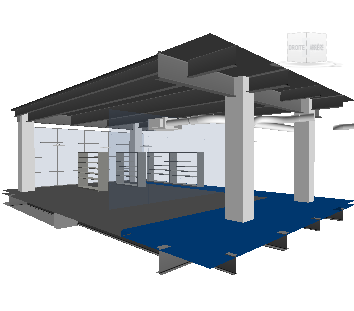
Ajuster la position et la taille des plans de coupe ou de la zone de coupe
L'onglet Outils de coupe  groupe de fonctions Transformer contient des outils qui permettent d'ajuster la position et la taille des plans de coupe ou de la zone de coupe de manière à limiter la vérification à des portions précises du modèle. Vous pouvez le faire manuellement, soit à l'aide des gizmos Déplacer, Rotation et Echelle, soit en saisissant des valeurs numériques dans les champs prévus à cet effet.
groupe de fonctions Transformer contient des outils qui permettent d'ajuster la position et la taille des plans de coupe ou de la zone de coupe de manière à limiter la vérification à des portions précises du modèle. Vous pouvez le faire manuellement, soit à l'aide des gizmos Déplacer, Rotation et Echelle, soit en saisissant des valeurs numériques dans les champs prévus à cet effet.
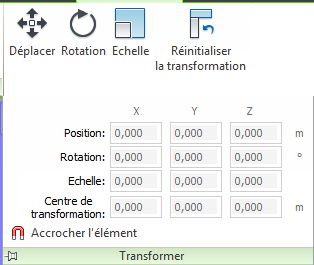
Vous pouvez également utiliser l'option Ajuster la sélection sur le ruban pour définir les limites de déplacement des plans de coupe ou de la zone de coupe en fonction des objets sélectionnés. Pour utiliser cette fonction, sélectionnez les objets dans la vue de la scène ou dans l'arborescence de sélection, puis cliquez sur Ajuster la sélection  . En fonction du mode de coupe, les plans de coupe actifs ou la zone de coupe se déplacent dans les limites de la sélection courante.
. En fonction du mode de coupe, les plans de coupe actifs ou la zone de coupe se déplacent dans les limites de la sélection courante.